zvučnici može tiho svirati, prvenstveno zbog postavke razine reprodukcije zvučni signal. Provjerite na njihovom tijelu posebne regulatore koji se prilagođavaju dati parametar. Također provjerite da nemate uključenu značajku ograničavanja zvuka. Provjerite postavku glasnoće u playeru koji reproducira audio i video datoteke na vašem računalu, ponekad to može biti razlog. Također ne zaboravite provjeriti signal iz zvučna kartica klikom na ikonu postavki zvuka u području obavijesti programske trake operacijski sustav.Pokušajte također provjeriti priključak žice zvučnika, provjerite je li žica u bliskom kontaktu s terminalima na stražnji zid audio uređaji. Uvjerite se da žice nisu oštećene, da nisu bile izložene vodi ili drugim nepovoljnim vanjskim utjecajima. Provjerite upravljački program zvučne kartice, ako je potrebno, ponovno ga instalirajte ili ažurirajte. Također otvorite namjenski program za upravljanje upravljačkim programima i provjerite postavke razine zvuka. Provjerite jesu li problem u stupcima. Da biste to učinili, povežite ih kabelom s drugim uređajem, poput prijenosnog playera ili telefona. Da biste to učinili, koristite kabel s utičnicom. Testirajte svoje računalo spajanjem zvučnika ili slušalica na njegovu zvučnu karticu. Ako su zvučnici počeli tiho svirati nakon određenog vremena, a niste napravili nikakve promjene u organizaciji njihovog rada, to najvjerojatnije ukazuje na kvar. obratite se posebnom servisni centar popraviti audio opremu, ili, ako imate određene vještine, izvršite popravak sami.
Upoznajte osobu na ulici koja sluša glazbu slušalice sada možeš ići bilo gdje. To vam omogućuje da ne ometate prolaznike dok uživate u svojim omiljenim skladbama. Ponekad morate koristiti slušalice kako bi informacije koje čujete bile povjerljive. Ali sve ima svoje loše strane. Slušalice, na primjer, ne samo da ne prenose cijeli raspon zvuka, nego i ne sviraju tako glasno kao stacionarni zvučnici.
Mnogo je razloga zašto su slušalice tihe. Za početak, vrijedi razumjeti što možete očekivati od minijaturnog zvučnika upravo ono što ne biste trebali očekivati od velikih. Ne može to podnijeti čisto fizički i Tehničke specifikacije. Također je moguće da slušalice jednostavno nemaju dovoljno snage. Pokušajte se spojiti putem posebnog pojačala. Jeftin je, a kvaliteta i glasnoća značajno se povećavaju.Pretjerana lakoća također može utjecati na razinu zvuka. Zvuk zapravo ide u svim smjerovima. I to ne u jednom smjeru, što bi moglo povećati glasnoću. Osim toga, velika masivna slušalice bi vam omogućio da bolje čujete zvuk.Osim toga, trebali biste obratiti pozornost na to kojim se kabelom slušalice spajaju na izvor zvuka. Mora biti zaštićen kako bi se izbjegle smetnje, ali i dalje imati nizak otpor. Pogledajte dizajn slušalica. vakuum slušalice omogućuju vam da se zaštitite od vanjske buke, što će vam omogućiti da bolje čujete zvuk Ako je sa slušalicama sve u redu, provjerite utikač slušalica. Možda ne vodi baš čvrsto u utičnicu za slušalice. Ovo smanjuje kontakt; prirodno je da slušalice svirat će tiše i lošije.Problem može biti i u zvučnoj kartici računala. Provjerite ima li na njemu znakova izgaranja, koliko je čvrsto postavljen. Također je vrijedno provjeriti razinu glasnoće na računalu pokretanjem kontrole glasnoće koja se nalazi u ladici. Ako zvuk nestane kada se utikač pomakne, problem je u utičnici za slušalice. Problem može biti i u upravljačkom programu zvučne kartice. Ponovno ga instalirajte.
Dovođenje zvučnika u radno stanje prilično je jednostavna stvar koja ne zahtijeva posebna znanja ili vještine. Samo trebate biti izuzetno oprezni da ne zbunite potrebne žice. I, naravno, prilikom postavljanja zvučnika, trebali biste uzeti u obzir zvučni učinak koji se javlja s njihovim različitim konfiguracijama.

Da biste ispravno postavili zvučnike, prvi korak je odabrati optimalnu lokaciju u smislu akustike. Vjeruje se da udaljenost između dva ili više stereo zvučnika ne smije biti veća od jednog i pol metra. Inače će njihov zvuk biti mnogo lošiji od strane slušatelja, "zamagljen" u prostoru. Zvučnike ne smijete stavljati izravno na pod, koji apsorbira visoke frekvencije i “ugasi” njihovu snagu. Idealno bi bilo da budu na udaljenosti od 1 do 2 metra od poda. A na dnu je bolje postaviti subwoofer, čije niske frekvencije zvuče skladnije na bilo kojoj tvrdoj površini.
Kako sami instalirati zvučnike: praktični savjeti
Velika većina modela zvučnika povezana je sa subwooferom i drugim audio uređajima putem audio kabela. U pravilu su njegovi čepovi obojeni u svijetlozelenu boju, koja se ne može zamijeniti ni s jednom drugom. Također, da biste sami instalirali zvučnike, trebali biste zapamtiti da oni moraju biti povezani jedni s drugima. Dakle, dva zvučnika spojena u jedinstvenu cjelinu spojena su na izlazni audio uređaj odjednom, a ne svaki zasebno.
Kako ispravno instalirati zvučnike i ne pogriješiti
Prilikom postavljanja zvučnika treba voditi računa o njihovoj težini. Ako se radi o malim audio uređajima male veličine, tada nije potrebno instalirati sigurnosne potporne uređaje. Ako su zvučnici teži od 4-5 kilograma svaki, ima smisla ugraditi posebne nosače. To su jaki metalni nosači koji preuzimaju glavno opterećenje zvučnika.
Ako ste sve učinili kako treba, zvučnici bi trebali zvučati glatko i jasno, s istom glasnoćom. Ako jedan od njih zvuči tiše ili, obrnuto, glasnije, pokušajte prilagoditi postavke subwoofera. Također se preporučuje provjeriti točnost veze s uređajem za izlaz zvuka.
Slični Videi
Izvori:
- Praktične preporuke o tome kako odabrati zvučnike u automobilu, ocjena
Ponekad u krugu prijatelja želite otpjevati nešto lijepo, prodorno uz gitaru. Pritom, kompozicija mora biti poznata kako bi je mogli svi zajedno izvesti. Pjesma benda Epidemic Jahač iz led” odlična je opcija za takav slučaj.

Trebat će vam
- Gitara, tekstovi, akordi.
Uputa
Ugodite svoju gitaru. Lirske pjesme koje treba svirati "prebiranjem" zahtijevaju posebno pažljivo žicanje. To se može učiniti pomoću elektroničkog tunera ili "ugađanja gitare online", na primjer, guitartuneronline.ru.
Tih zvuk na računalu može biti dokaz i hardvera i problemi sa softverom i greške.
Pokušajmo detaljnije opisati sve moguće uzroke problema i učinkovite načine njegovu eliminaciju.
Problem #1. Mogući hardverski problemi
Među hardverskim razlozima zašto je zvuk postao tiši, razlikuju se sljedeći:
- Zastarjeli konektori zvučnika. Svi konektori povremeno se lome. Ovaj se problem obično javlja kada osobno računalo instaliran stara verzija zvučna kartica.
Također, problem neradnih konektora je i zbog činjenice da su se koristili prečesto, stalno palili i gasili uređaje.
Zbog tako česte uporabe gubi se kontakt s utikačem, pa zvučni uređaj može raditi tiho ili uopće ne raditi. Rješenje ovog problema je zamjena konektora;
Savjet! Provjerite radi li audio uređaj, osim pokvarenog konektora, i reproducira li zvuk na odgovarajućoj razini. Da biste to učinili, povežite ga s drugim računalom.
- Kvar na razini zvučne kartice. U tom slučaju morate kontaktirati servisni centar za popravak ili zamjenu zvučne kartice vašeg računala ili prijenosnog računala.
Problem broj 2. Potrebno je ažurirati upravljačke programe
Gotovo svi problemi s prikazom povezanih uređaja na računalu svode se na potrebu ažuriranja softvera upravljačkog programa.
Prije svega, ako zvuk radi tiho, morate provjeriti relevantnost instalirani upravljački programi za zvučnu ili video karticu uređaja (in moderna računala video kartice sadrže funkcije zvučnih kartica, što štedi prostor unutar kućišta računala).
Savjet! Morate preuzeti sav potreban upravljački program s web stranice proizvođača kako biste se zaštitili od rizika preuzimanja virusa ili neke druge vrste malware.
Također je potrebno provjeriti upravljačke programe pojedinih audio uređaja spojenih na računalo.
Slijedite upute u nastavku:
- Idite na upravitelja uređaja sustava;
- Zatim odaberite karticu s audio ulaznim i izlaznim uređajima, kao što je prikazano na donjoj slici;
- Pritisnite bilo koji od uređaja desni klik mišem i odaberite ažuriranje upravljačkih programa, zatim u čarobnjaku za instalaciju koji se otvori odaberite automatsko pretraživanje ažuriranja i pričekajte da se instaliraju.
Cijeli proces ažuriranja upravljačkog programa uređaja dogodit će se automatski u roku od jedne minute, računalo mora imati internetsku vezu. Učinite isto za sve ostale uređaje u audio kartici u upravitelju uređaja.
Problem broj 3. Slušalice su pretihe
Zašto slušalice reprodukuju zvuk pretiho:
- Slušalice se mogu slomiti ili oštetiti. Kako biste isključili mogućnost razbijanja slušalica, pokušajte ih testirati na pametnom telefonu, tabletu ili bilo kojem drugom uređaju. Ako rade dobro, problem je u računalu.
- Ako koristite operativni Windows sustav xp, onda je problem tihe reprodukcije zvuka sasvim standardan. Razlog problema je što Microsoft već nekoliko godina nije izdao nova ažuriranja za zvučnu karticu i uopće ne podržava zastarjeli operativni sustav.
Zbog toga mnoge moderne slušalice i drugi audio uređaji možda neće biti kompatibilni s OS-om i, prema tome, neće ispravno raditi. - Provjerite jesu li svi upravljački programi instalirani i rade li ispravno. Da biste to učinili, u upravitelju uređaja pronađite povezane slušalice, desnom tipkom miša kliknite na njih i omogućite svojstva uređaja, kao što je prikazano na slici ispod.
NA ovaj slučaj, sustav pokazuje da slušalice rade normalno.
Ako se utvrdi da je status spojenih slušalica pogrešan ili kritičan, trebate ažurirati konfiguraciju hardvera, nakon čega svakako odspojite slušalice i ponovno pokrenite računalo ili prijenosno računalo, zatim ponovno spojite slušalice i testirajte zvuk.
Sve bi trebalo dobro funkcionirati. Primjer ažuriranja konfiguracije povezanih slušalica prikazan je na donjoj slici.
Problem broj 4. Tih zvuk pri reprodukciji filmova
Često neki filmski distributeri namjerno smanjuju razinu zvuka kako bi se zaštitili od mogućih tužbi nositelja autorskih prava, jer automatski programi kako bi otkrili piratski sadržaj, ne mogu razlikovati dva identična audio zapisa ako se reproduciraju na različitim frekvencijama.
Dakle, film koji ste preuzeli može tiho reproducirati zvuk, a ne zbog kvara u sustavu.
Ako vaš player reproducira sav audio i video dovoljno tiho, trebate instalirati nove kodeke - neku vrstu upravljačkog programa za prepoznavanje video i audio zapisa, bez odgode i u ispravnom kodiranju.
Kodeke možete preuzeti sa službene web stranice razvojnog programera vašeg playera.
Testirajte zvuk istog videozapisa u različitim playerima, u većini slučajeva samo jedan od playera ne reproducira audio zapise ispravno.
Provjerite jesu li svi zvučni upravljački programi na vašem računalu ili prijenosnom računalu instalirani i rade li ispravno. Slijedite gore navedene upute u članku.
Problem broj 5. Tih zvuk u zvučnicima
Tihi zvuk u zvučnicima može ukazivati ne samo na pogrešno instaliran upravljački program. Zvučnici mogu biti zaprljani prašinom ili slomljeni.
Provjerite jesu li zvučnici prljavi iznutra, jer previše nakupljene prašine može biti izravan razlog da se zvuk ne reproducira pravilno:
- Otvorite stražnji poklopac kućišta zvučnika, primjer otvorenih zvučnika prikazan je na slici;
- Provjerite stanje svih žica, neke od njih su možda oštećene tijekom pada ili drugog mehaničkog oštećenja uređaja. Zbog toga zvuk može biti isprekidan ili pretih;
- Temeljito očistite sadržaj kućišta od prašine i paučine. To se može učiniti kozmetičkim ili umjetničkim kistom. Nikada nemojte koristiti vlažnu krpu. Izbjegavajte ulazak vlage u uređaj.
Problem broj 6. Neispravan rad računalnih audio uređaja na razini OS-a
Ako ste ažurirali sve upravljačke programe, postavili novu konfiguraciju hardvera, provjerili rade li vaši zvučnici i slušalice ispravno kada su povezani s drugim uređajima i provjerili da problem nije povezan s kvarom hardvera i da je uređaj još uvijek tih, upotrijebite sljedeću opciju postavke zvuka.
Najvjerojatnije zvuk ne radi ispravno na razini operativnog sustava računala ili prijenosnog računala.
Glasnoću u sustavu Windows 7-10 možete povećati na sljedeći način:
- Počnite reproducirati bilo koju glazbenu datoteku. Stoga, tijekom procesa postavljanja, možete prilagoditi glasnoću u stvarnom vremenu;
- Pritisnite ikonu zvuka koja se nalazi pored sata na ploči uređaja na radnoj površini. Provjerite razinu zvuka;
- Ako je razina zvuka visoka i glazba svira tiho, idite na upravljačku ploču računala i unesite riječ "zvuk" u polje za pretraživanje sadržaja. U rezultatima pretraživanja odaberite stavku postavki glasnoće, otvorit će se sljedeći prozor;
Ako je mikser postavljen na nisku razinu, podesite ga, glazba bi trebala zvučati glasnije, zatim primijenite postavke i zatvorite prozor za kontrolu glasnoće računala.
Sound Booster softver za podešavanje zvuka
Također možete koristiti treću stranu softver. Odličan program za brzo postavljanje zvuk je uslužni program pojačivač zvuka.
Što učiniti ako imate tih zvuk u zvučnicima?
Tihi zvuk na računalu - Mogući razlozi i rješavanje problema
LuckyMaverick postavlja zvuk na Windows7
Pomaže vam da shvatite odakle početi u sustavu Windows 7 prilikom postavljanja zvuka, prije postavljanja audio upravitelja!
Mnogi korisnici desete verzije sustava Windows, ponekad nakon ažuriranja na ovu izmjenu, "čiste" instalacije ili nakon instaliranja ažuriranja za postojeći sustav, žale se da postoje problemi sa zvukom (na primjer, nakon Windows ažuriranja 10 zvuk je postao tiši ili je potpuno nestao). Zašto se ovo događa? Možda nema toliko razloga, ali problem se može ukloniti na nekoliko jednostavnih načina, koji se dalje predlažu za razmatranje.
Nakon ažuriranja sustava Windows 10, zvuk je postao tiši: što prvo učiniti
U slučaju takve situacije, prvi korak je neovisna dijagnostika zvučnog sustava. Ako nema zvuka, smanjio je glasnoću, postoje strana buka ili piskanje, prvo idite na postavke zvučnog sustava koristeći RMB na ikoni za glasnoću na paleti sustava uz odabir linije za rješavanje problema.
Ako se pronađu problemi, sustav će u svakoj fazi izdati preporuke za njihovo uklanjanje. Ako se ne pronađu problemi, otvorit će se prozor uređaja. Možete ih sami provjeriti. Ako u sustavu Windows 10 nema zvuka, odaberite aktivni uređaj, koji se koristi prema zadanim postavkama (označen je zelenom kvačicom) i kliknite gumb postavki. Zatim prođite kroz nekoliko koraka kako biste pronašli probleme. Ako ništa od ovoga nije uspjelo, a Windows 10 i dalje nema zvuka nakon toga, prijeđite na sljedeće korake.
Odabir uređaja za reprodukciju
Deseti Windows verzija u smislu zvučnog sustava izgleda vrlo zanimljivo. Činjenica je da može automatski dodati uređaje za reprodukciju trećih strana, poput zvučnih sustava grafički adapteri, HDMI uređaje ili čak virtualne upravljačke komponente kao što je SoundMAX. Takvi uređaji mogu presresti kontrolu nad zvučnim sustavom, a njihove postavke mogu samo uzrokovati pad glasnoće.
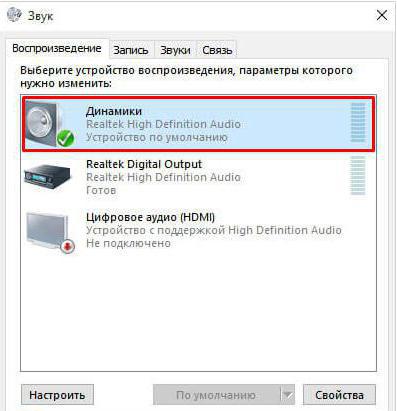
U prozoru koji prikazuje sve uređaje za reprodukciju, onemogućite sve uređaje trećih strana i audio komponente softvera i odaberite točan uređaj koji se koristi u ovaj trenutak(na primjer, Realtek HD Audio zvučnici - usput, možda ih nema jedan, već dva). Pokušajte reprodukciju ili test na svakom od njih. Postavite onaj koji će dobro raditi kao zadani uređaj.
Isključivanje dodatnih efekata
Ali ponekad se pitanje kako popraviti zvuk (Windows 10), odnosno pronalaženje odgovora na njega, može svesti na onemogućavanje nepotrebnih efekata o kojima mnogi korisnici nemaju pojma. Tako, primjerice, za odabrani uređaj možete koristiti karticu za komunikaciju, koja će prikazati mogućnosti smanjenja glasnoće pri radu s drugim aplikacijama (Skype, na primjer). Takve postavke mogu utjecati na glasnoću, ali ne uvijek.

Bolje je koristiti gumb svojstava i tamo provjeriti postavke nekoliko kartica (Poboljšanja, prostorni zvuk ili dodatne mogućnosti). Moguće je da su u parametrima uključeni surround zvuk, loudness ili reprodukcija 7 + 1, a sam sustav ozvučenja nije za to prilagođen. Isključite sve efekte i ponovno provjerite zvuk.
Problemi s upravljačkim programima
Ali što ako je doista nakon ažuriranja sustava Windows 10 zvuk postao tiši, a gore navedene metode nisu riješile problem? Vrlo često problem može biti u upravljačkim programima. U ovom slučaju situacija može biti dvostruka: ili je potrebno ažurirati upravljački program ili ažurirani upravljački program ne radi ispravno i potrebno ga je vratiti.
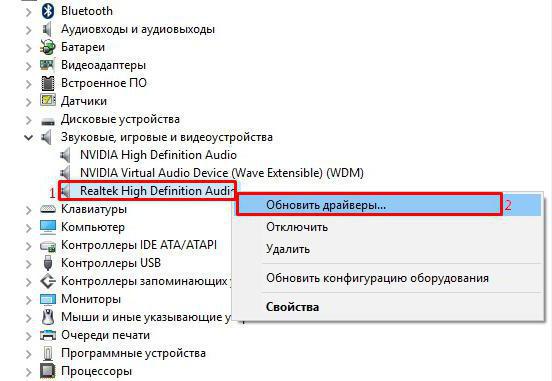
Za izvođenje takvih radnji, u najjednostavnijem slučaju, trebali biste koristiti "Upravitelj uređaja" (devmgmt.msc u izborniku "Pokreni"), ažurirati upravljačke programe putem RMB-a ili otići u odjeljak svojstava, gdje možete ažurirati ili vratiti se .
Ako trebate instalirati upravljački program za nestandardnu opremu, na kartici s detaljima odaberite ID uređaja i kopirajte najviše dugi niz s identifikatorima DEV i VEN, a zatim potražite upravljački program na internetu.
Za slučajeve kada je zvuk postao tiši nakon ažuriranja sustava Windows 10, možete koristiti jednostavnije rješenje, koje se sastoji u instaliranju posebni programi za ažuriranje upravljačkih programa (npr. pojačivač vozača). Aplikacija će automatski skenirati sav hardver, nakon čega će pronaći i instalirati najnovije upravljačke programe za apsolutno sve uređaje u sustavu.
Izgubljen zvuk u sustavu Windows 10: što učiniti u takvoj situaciji
Konačno, ako uopće nema zvuka, u postavkama zvučne kartice pokušajte vratiti zadane postavke, uklonite uređaj iz "Upravitelja zadataka", nedavno deinstalirajte instalirana ažuriranja, primijenite vraćanje sustava na datum kada je sa zvukom sve bilo u redu.
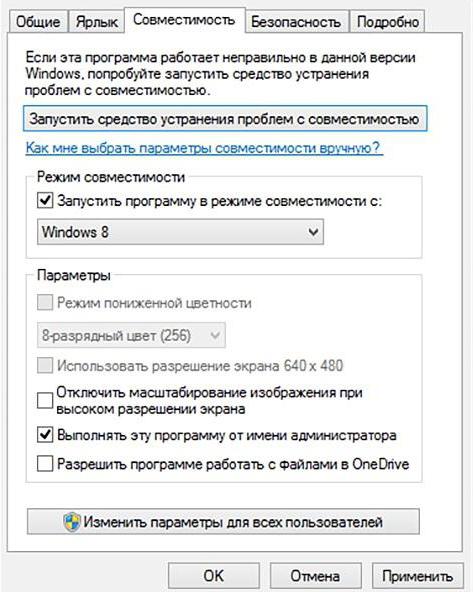
Ali ni to ne funkcionira uvijek. U sustavu Windows 10 možete ažurirati zvuk tako da sami ponovno instalirate odgovarajući upravljački program, ali samo za sam instalacijski program trebate omogućiti način kompatibilnosti (najčešće je bolje koristiti kompatibilnost sa sustavom Windows 8).
Sažetak
To su općenito problemi sa zvukom i metode za njihovo otklanjanje. Virusi koji mogu utjecati na upravljačke programe nisu uzeti u obzir, kao ni dodatni virtualni softverski uređaji koje je potrebno onemogućiti ili konfigurirati u vlastitim postavkama kako bi mogli igrati. Osim toga, neki takvi programi instaliraju vlastite uređaje ili upravljačke programe za zvučne kartice tijekom postupka instalacije tako da se koriste prema zadanim postavkama. Ali mogu biti potpuno nekompatibilni s instaliranom opremom. Dakle, o takvim situacijama treba voditi računa. Ali većinom, najviše pomaže jednostavne metode od odabira pravog uređaja za reprodukciju ili onemogućavanja efekata do instaliranja najnovijeg upravljačkog programa. Način rada kompatibilnosti može se koristiti ako se programi za automatsko ažuriranje upravljačkih programa sustava Windows 10 za određeni hardver ne mogu pronaći.
